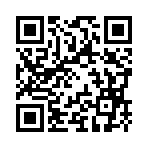2007年12月26日
マシニマ製作への挑戦④
マシニマ製作
windowsムービーメーカーを使っての編集
一つ動画ファイルから必要な部分を切り取る
SLの紹介ビデオをダウンロードし、デスクトップに保存。
そのSLの紹介ビデオから乗り物に乗っている部分を切り取りました。
切り取ったビデオを結合して一つのビデオに編集
元のマシニマビデオ
マシニマ編集後(乗り物の部分ばかり集める)
まず、切り取る元になるビデオをwindowsムービーメーカーに読み込みします。 マシニマ
(編集の元になるビデオは別にソフトでダウンロードしました。)


SLの紹介ビデオが読み込まれました。 マシニマ

①切り取ろうとする部分が撮影されている部分をクリック
②スライダーで画像を動かし該当部分を探す。
③ 3のボタンをクリックすると、動画が切り取られます。
マシニマ

同じようにして必要な部分を切り取ります。
①切り取ろうとする部分が撮影されている部分をクリック
②スライダーで画像を動かし該当部分を探す。
③ 3のボタンをクリックすると、動画が切り取られます。 マシニマ

同じようにして必要な部分を切り取ります。
①切り取ろうとする部分が撮影されている部分をクリック
②スライダーで画像を動かし該当部分を探す。
③ 3のボタンをクリックすると、動画が切り取られます。

必要な撮影部分が入っているすべての動画をタイムラインにドラッグアンドドロップします。
マシニマ

その結果 、一番下にあるようにタイムラインに動画が並びます。
切り取られた動画の中に不要な部分があるので、その開始部分や終了部分をトリミング(非表示)します。

完成したら保存します。
マシニマ

参考情報
http://hamachan.fun.cx/windows/movie.html
マシニマ製作
windowsムービーメーカーを使っての編集
一つ動画ファイルから必要な部分を切り取る
SLの紹介ビデオをダウンロードし、デスクトップに保存。
そのSLの紹介ビデオから乗り物に乗っている部分を切り取りました。
切り取ったビデオを結合して一つのビデオに編集
元のマシニマビデオ
マシニマ編集後(乗り物の部分ばかり集める)
まず、切り取る元になるビデオをwindowsムービーメーカーに読み込みします。 マシニマ
(編集の元になるビデオは別にソフトでダウンロードしました。)
SLの紹介ビデオが読み込まれました。 マシニマ
①切り取ろうとする部分が撮影されている部分をクリック
②スライダーで画像を動かし該当部分を探す。
③ 3のボタンをクリックすると、動画が切り取られます。
マシニマ
同じようにして必要な部分を切り取ります。
①切り取ろうとする部分が撮影されている部分をクリック
②スライダーで画像を動かし該当部分を探す。
③ 3のボタンをクリックすると、動画が切り取られます。 マシニマ
同じようにして必要な部分を切り取ります。
①切り取ろうとする部分が撮影されている部分をクリック
②スライダーで画像を動かし該当部分を探す。
③ 3のボタンをクリックすると、動画が切り取られます。
必要な撮影部分が入っているすべての動画をタイムラインにドラッグアンドドロップします。
マシニマ
その結果 、一番下にあるようにタイムラインに動画が並びます。
切り取られた動画の中に不要な部分があるので、その開始部分や終了部分をトリミング(非表示)します。
完成したら保存します。
マシニマ
参考情報
http://hamachan.fun.cx/windows/movie.html
マシニマ製作
Posted by SLドリーマー at 08:38│Comments(0)
│マシニマ製作への挑戦
※このブログではブログの持ち主が承認した後、コメントが反映される設定です。